win7系统桌面图标怎么随意摆放 win7桌面图标排列怎么可以自由摆放
更新时间:2024-01-13 22:53:20作者:jkai
我们小伙伴在使用win7操作系统的时候,我们小伙伴可能会想要让桌面更加的有个性化,这个时候我们小伙伴就想要知道怎么让桌面图标随意摆放了,对此win7系统桌面图标怎么随意摆放呢?接下来小编就带着大家一起来看看win7桌面图标排列怎么可以自由摆放,快来学习一下吧。
具体方法:
1、首先在桌面上点击右键,鼠标放在“查看”处;
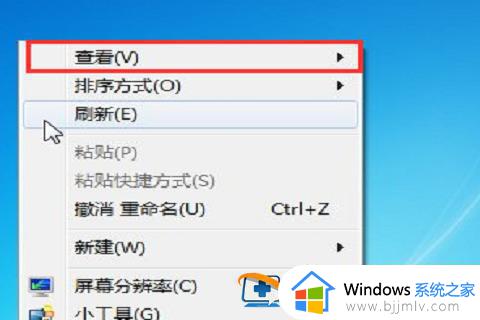
2、然后会出现二级菜单,想要随意摆放桌面图标。主要和自动排列图标选项以及将图标与网格对齐有关;

3、取消自动排列图标的勾选,可以将桌面图标随意摆放。不过图标间距受限,必须和其他图标处在同一水平,接着取消图标与网格对齐的勾选这时候就可以任意摆放图标了,想放哪放哪;
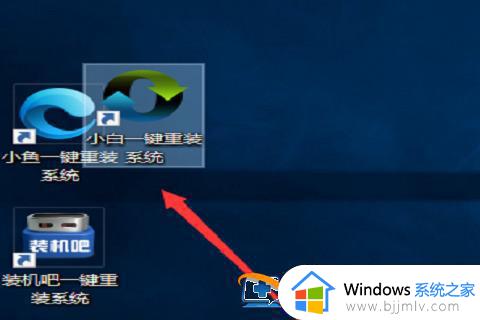
以上全部内容就是小编带给大家的win7桌面图标排列怎么可以自由摆放详细内容分享啦,不知道怎么操作的小伙伴就快点按照小编的步骤进行操作,希望可以帮助到你。
win7系统桌面图标怎么随意摆放 win7桌面图标排列怎么可以自由摆放相关教程
- win7桌面图标排列怎么可以自由摆放 win7桌面图标随意摆放怎么设置
- win7桌面怎么随意摆放 win7如何随意摆放桌面图标
- win7桌面图标不能随意调整怎么办 win7桌面不能随意调整图标解决方法
- win7桌面图标排列方式如何设置 win7怎么修改桌面图标排列方式
- win7系统桌面图标大小怎么调 win7桌面图标如何调整大小
- win7怎么缩小桌面图标 win7系统桌面图标太大如何缩小
- win7桌面计算机图标怎么弄出来 怎么把计算机图标放到桌面win7
- win7桌面图标箭头怎么清除 win7桌面图标小箭头怎么去掉
- win7不显示桌面图标怎么办 win7桌面不显示图标处理方法
- win7桌面图标全部消失怎么办 win7桌面图标消失了如何找回来
- win7系统如何设置开机问候语 win7电脑怎么设置开机问候语
- windows 7怎么升级为windows 11 win7如何升级到windows11系统
- 惠普电脑win10改win7 bios设置方法 hp电脑win10改win7怎么设置bios
- 惠普打印机win7驱动安装教程 win7惠普打印机驱动怎么安装
- 华为手机投屏到电脑win7的方法 华为手机怎么投屏到win7系统电脑上
- win7如何设置每天定时关机 win7设置每天定时关机命令方法
win7系统教程推荐
- 1 windows 7怎么升级为windows 11 win7如何升级到windows11系统
- 2 华为手机投屏到电脑win7的方法 华为手机怎么投屏到win7系统电脑上
- 3 win7如何更改文件类型 win7怎样更改文件类型
- 4 红色警戒win7黑屏怎么解决 win7红警进去黑屏的解决办法
- 5 win7如何查看剪贴板全部记录 win7怎么看剪贴板历史记录
- 6 win7开机蓝屏0x0000005a怎么办 win7蓝屏0x000000a5的解决方法
- 7 win7 msvcr110.dll丢失的解决方法 win7 msvcr110.dll丢失怎样修复
- 8 0x000003e3解决共享打印机win7的步骤 win7打印机共享错误0x000003e如何解决
- 9 win7没网如何安装网卡驱动 win7没有网络怎么安装网卡驱动
- 10 电脑怎么设置自动保存文件win7 win7电脑设置自动保存文档的方法
win7系统推荐
- 1 雨林木风ghost win7 64位优化稳定版下载v2024.07
- 2 惠普笔记本ghost win7 64位最新纯净版下载v2024.07
- 3 深度技术ghost win7 32位稳定精简版下载v2024.07
- 4 深度技术ghost win7 64位装机纯净版下载v2024.07
- 5 电脑公司ghost win7 64位中文专业版下载v2024.07
- 6 大地系统ghost win7 32位全新快速安装版下载v2024.07
- 7 电脑公司ghost win7 64位全新旗舰版下载v2024.07
- 8 雨林木风ghost win7 64位官网专业版下载v2024.06
- 9 深度技术ghost win7 32位万能纯净版下载v2024.06
- 10 联想笔记本ghost win7 32位永久免激活版下载v2024.06